یہ مضمون ونڈوز 10 پر سلائیڈ شو میں تصاویر دیکھنے کے لیے درج ذیل طریقوں کی وضاحت کرے گا۔
- فائل ایکسپلورر سے سلائیڈ شو کا استعمال
- فوٹو ایپ میں سلائیڈ شو کا استعمال کرنا
- ڈیسک ٹاپ کے پس منظر پر سلائیڈ شو کا استعمال
فائل ایکسپلورر سے سلائیڈ شو میں تصاویر کیسے دیکھیں؟
صارفین فوٹو فولڈر کو کھول کر اور پھر سلائیڈ شو کے آپشن کو منتخب کرکے فائل ایکسپلورر سے سلائیڈ شو میں تصاویر دیکھ سکتے ہیں۔ گہری تفہیم کے لیے، ذیل میں دکھائے گئے اقدامات پر عمل کریں۔
مرحلہ 1: فوٹو فولڈر پر جائیں۔
سب سے پہلے، فائل ایکسپلورر کو استعمال کرکے کھولیں۔ ونڈوز + ای شارٹ کٹ، اور اس فولڈر پر جائیں جہاں تصاویر محفوظ کی گئی ہیں:
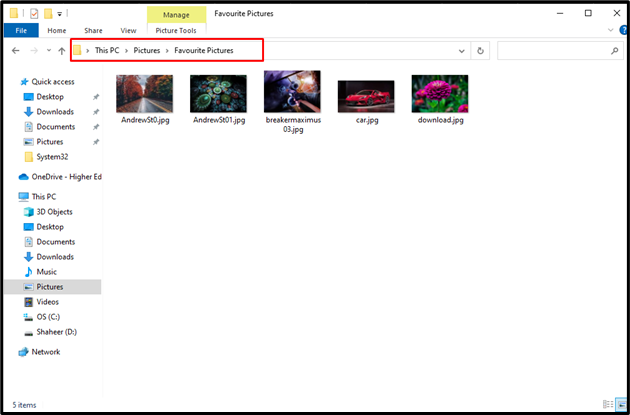
مرحلہ 2: سلائیڈ شو شروع کریں۔
فوٹو فولڈر کھولنے کے بعد، پر کلک کریں 'تصاویر کے اوزار' تصویر کے میڈیا میں ہیرا پھیری کے لیے دستیاب ٹولز کو دیکھنے کے لیے۔ پھر پر کلک کریں۔ 'سلائیڈ شو' مینو سے آپشن:
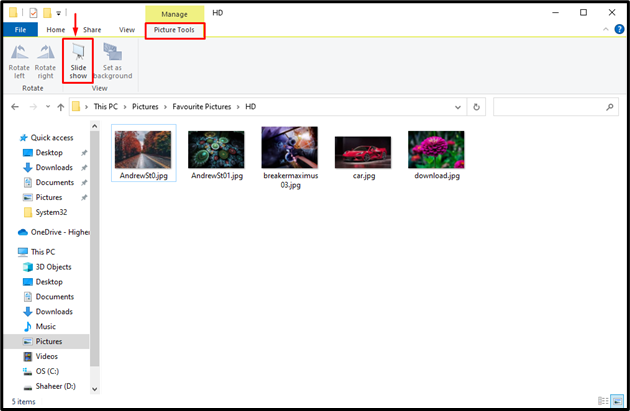
ایسا کرنے پر، فولڈر میں موجود تمام تصاویر کا سلائیڈ شو شروع ہو جائے گا:
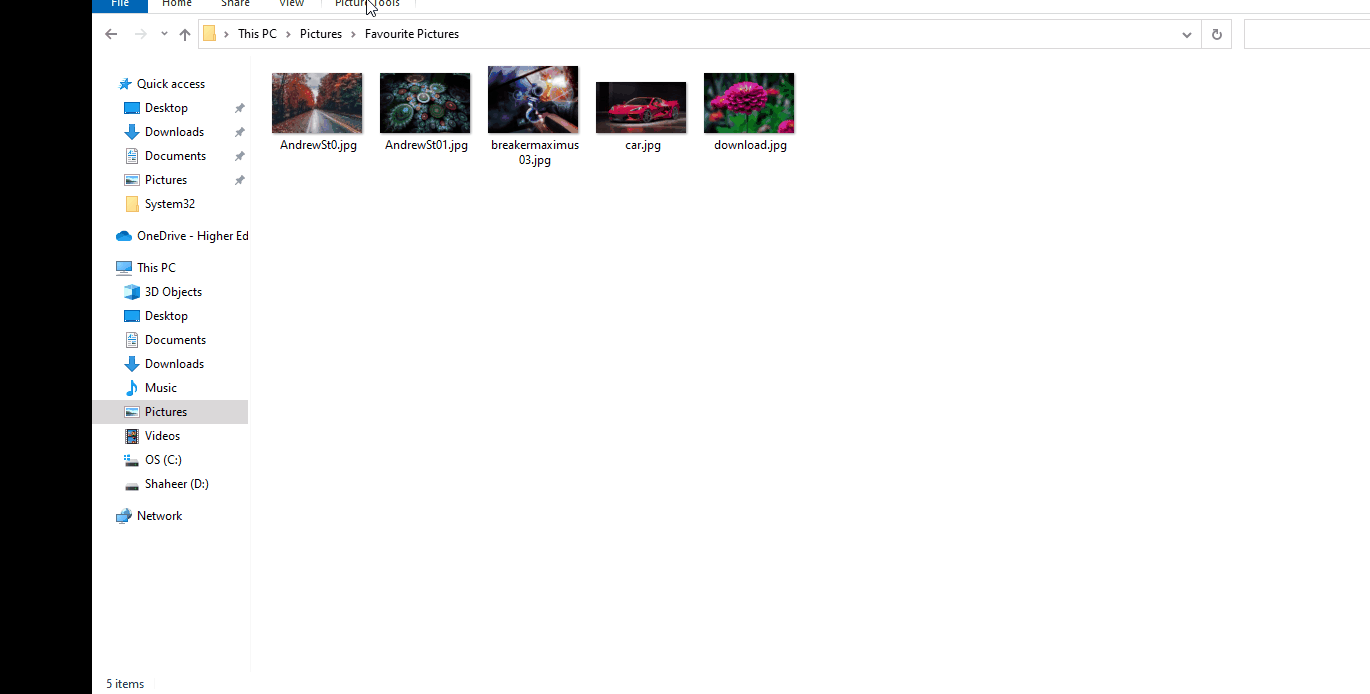
صارفین سلائیڈ شو سے باہر نکل سکتے ہیں ' Esc 'کی بورڈ پر کلید۔
فوٹو ایپ سے سلائیڈ شو میں تصاویر کیسے دیکھیں؟
فوٹو ایپ تصاویر دیکھنے کے لیے ونڈوز کی ڈیفالٹ ایپلی کیشن ہے۔ ونڈوز فوٹو ایپ بہت سی خصوصیات مہیا کرتی ہے جیسے دیکھنا، ترمیم کرنا، اور سلائیڈ شو۔ صارفین فوٹو ایپ کا استعمال کرتے ہوئے اپنی تصویروں کے لیے سلائیڈ شو بھی شروع کر سکتے ہیں۔ ایسا کرنے کے لیے، نیچے دیے گئے اقدامات پر عمل کریں۔
مرحلہ 1: فوٹو ایپ کھولیں۔
اسٹارٹ مینو پر جائیں، ٹائپ کریں ' تصاویر تلاش کے خانے میں، اور پر کلک کریں کھولیں۔ 'اختیار:
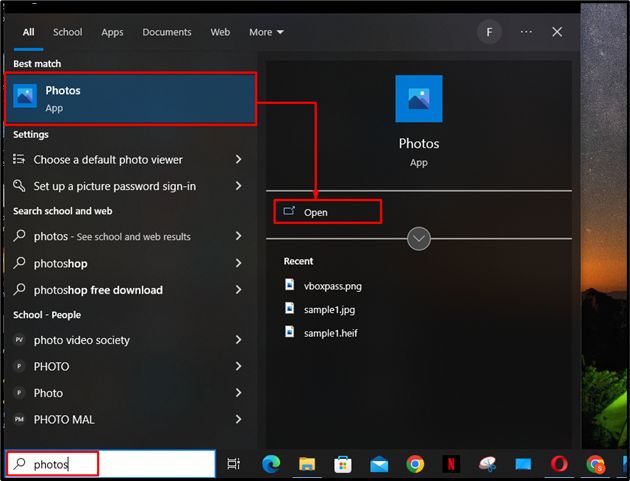
مرحلہ 2: تصویروں کا فولڈر کھولیں۔
اب فوٹو ایپ میں، پر کلک کریں۔ 'فولڈرز' سلائیڈ شو کے لیے مخصوص فولڈر کو منتخب کرنے کا اختیار:
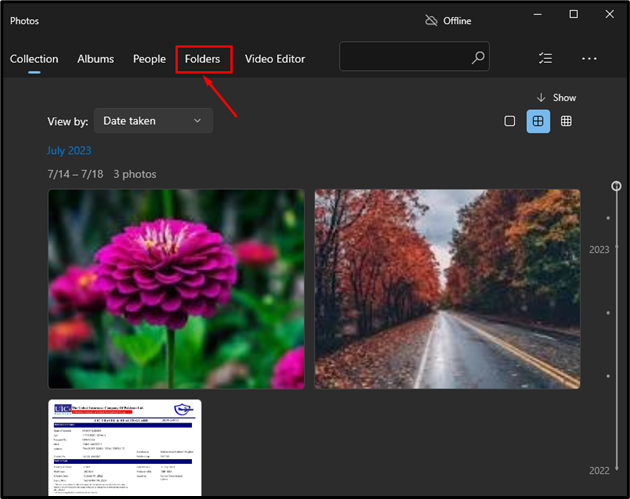
اگلا، اسے کھولنے کے لیے مجموعوں سے مطلوبہ فولڈر پر کلک کریں:
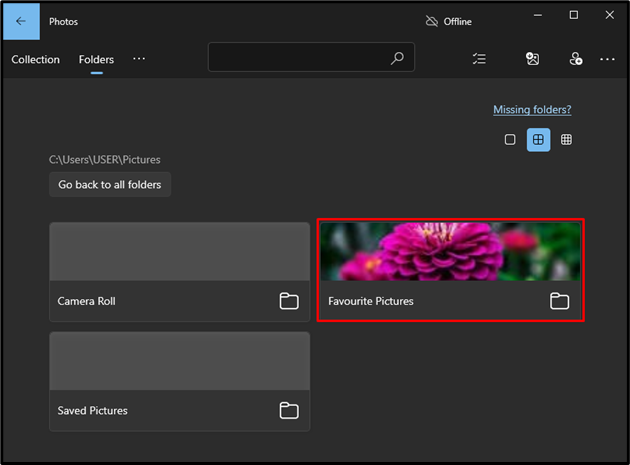
مرحلہ 3: سلائیڈ شو شروع کریں۔
صارف نے تصویر کا فولڈر کھولنے کے بعد، ونڈو کے اوپری دائیں کونے میں 3 نقطوں پر کلک کریں، اور منتخب کریں۔ 'سلائیڈ شو' ظاہر ہونے والے سیاق و سباق کے مینو سے آپشن:
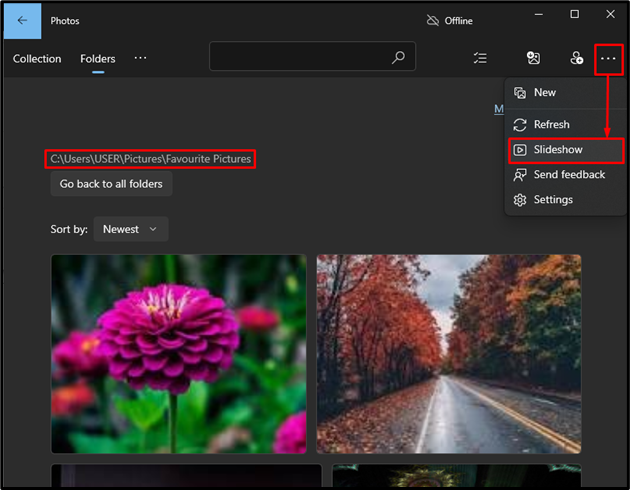
ایسا کرنے پر، سلائیڈ شو شروع ہو جائے گا اور صارف اسے استعمال کر کے باہر نکل سکتا ہے۔ 'Esc' چابی:
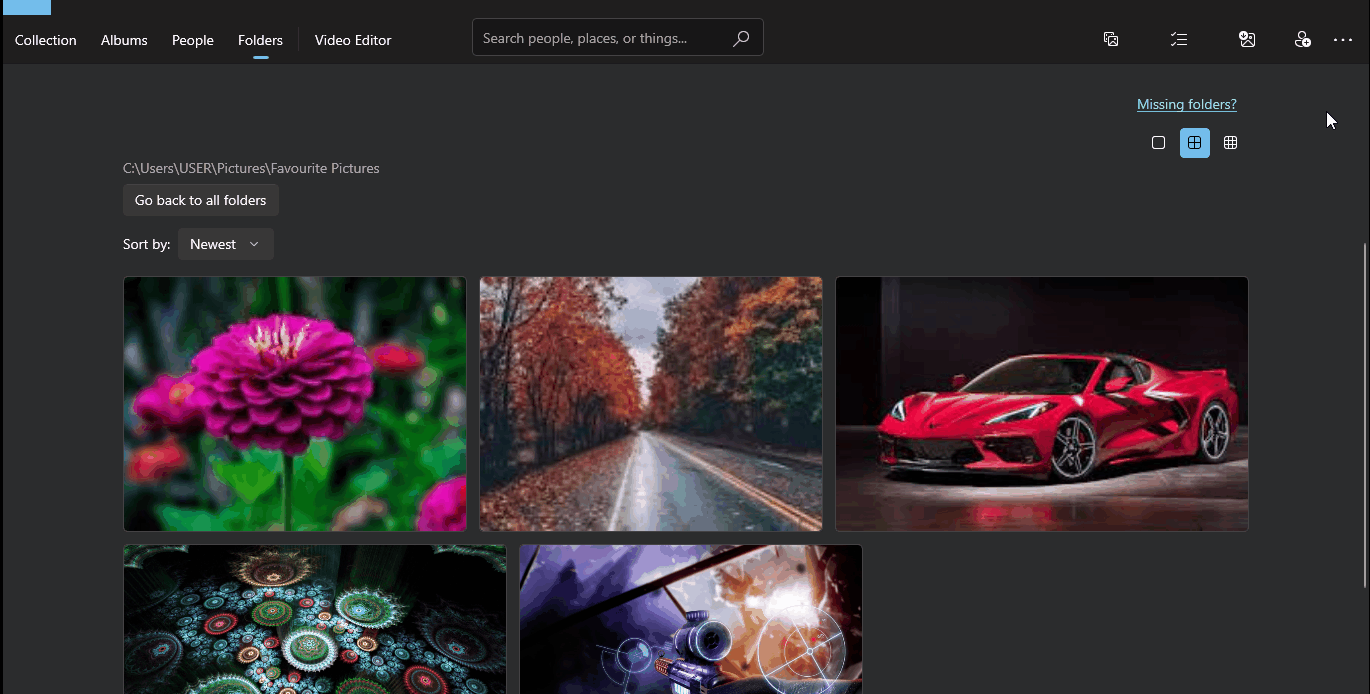
ڈیسک ٹاپ کے پس منظر پر سلائیڈ شو میں تصاویر کیسے دیکھیں؟
صارفین اپنی پسندیدہ تصاویر کے لیے اپنے ڈیسک ٹاپ پس منظر کو سلائیڈ شو ویور کے طور پر بھی سیٹ کر سکتے ہیں۔ ڈیسک ٹاپ بیک گراؤنڈ پر سلائیڈ شو میں تصاویر دیکھنے کے لیے، نیچے دیے گئے مراحل پر عمل کریں۔
مرحلہ 1: پس منظر کی ترتیبات پر جائیں۔
سب سے پہلے، کھولیں 'ترتیبات' کا استعمال کرتے ہوئے 'ونڈوز + I' شارٹ کٹ، اور پر کلک کریں 'شخصی بنانا' اختیار:
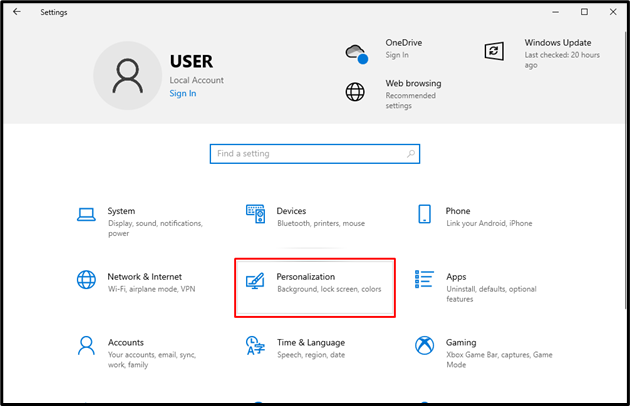
پرسنلائزیشن سیٹنگز میں، پر کلک کریں۔ 'پس منظر' ونڈو کے دائیں پین میں ڈراپ ڈاؤن مینو، اور 'سلائیڈ شو' کا اختیار منتخب کریں:
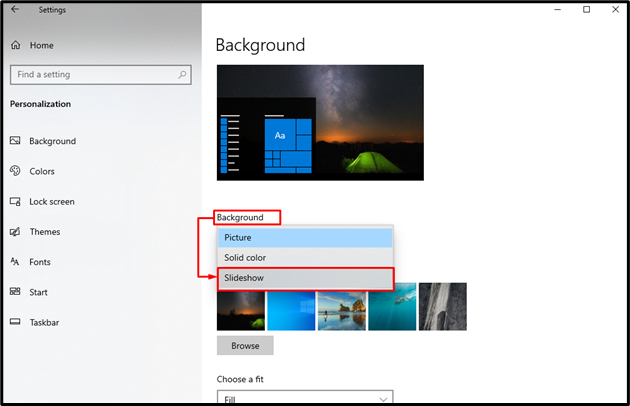
مرحلہ 2: فولڈر منتخب کریں۔
سلائیڈ شو کا آپشن منتخب ہونے کے بعد، صارف کو اس فولڈر کو منتخب کرنا ہوگا جہاں تصاویر محفوظ کی گئی ہیں۔ ایسا کرنے کے لیے، پر کلک کریں۔ 'براؤز کریں' بٹن:
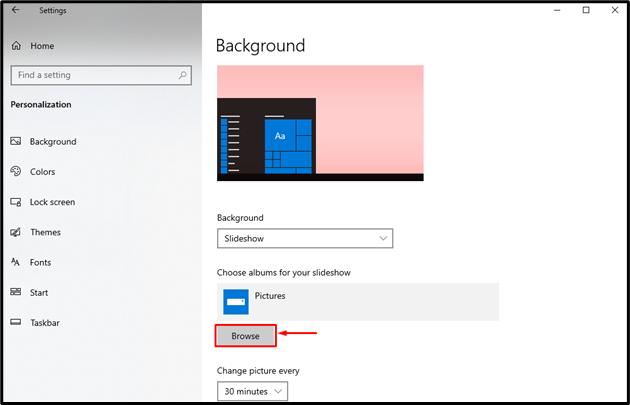
میں 'فولڈر منتخب کریں' ونڈو، اس جگہ پر براؤز کریں جہاں تصاویر محفوظ کی گئی ہیں۔ پھر، فولڈر کو منتخب کریں اور دبائیں۔ 'اس فولڈر کو منتخب کریں' بٹن:
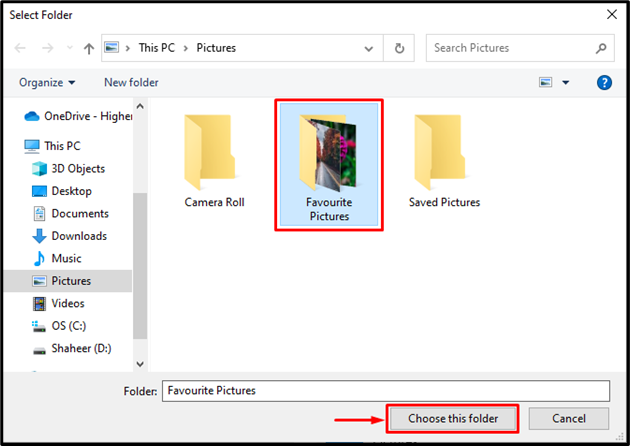
ایسا کرنے پر، منتخب فولڈر کے نیچے دکھایا جائے گا۔ 'اپنے سلائیڈ شو کے لیے البمز کا انتخاب کریں' سیکشن:
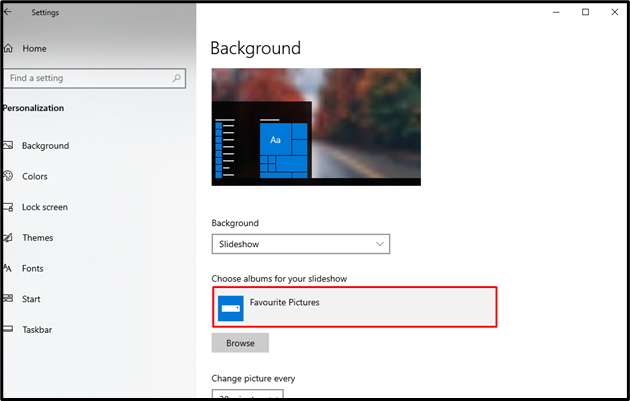
ایسا کرنے پر، میں تمام تصاویر 'پسندیدہ تصویریں' فولڈر کو پی سی کے ڈیسک ٹاپ پس منظر پر سلائیڈ شو کے طور پر دکھایا جائے گا۔

مرحلہ 3: سلائیڈ شو کے اختیارات میں ترمیم کریں۔
پرسنلائزیشن سیٹنگز میں، سلائیڈ شو کی کنفیگریشنز دیکھنے کے لیے تھوڑا نیچے سکرول کریں۔ صارف ہر تصویر کے لیے وقت تبدیل کر سکتا ہے، تصویروں کی شفلنگ کو آن/آف کر سکتا ہے، اور پس منظر کے لیے صحیح فٹ کا انتخاب کر سکتا ہے:
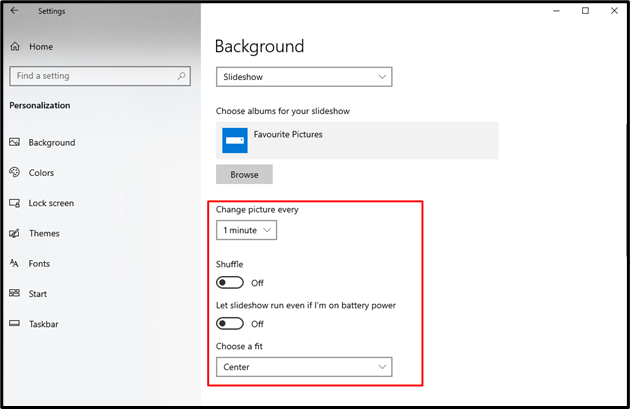
یہ ونڈوز 10 میں سلائیڈ شو میں تصاویر دیکھنے کے بارے میں ہے۔
نتیجہ
تصویروں کو بطور a سلائیڈ شو ، کا استعمال کرتے ہوئے ترتیبات کو کھولیں۔ 'ونڈوز + I' شارٹ کٹ کلید اور 'پر کلک کریں پرسنلائزیشن ' ترتیب. اگلا، 'پر کلک کریں پس منظر ڈراپ ڈاؤن مینو اور منتخب کریں۔ 'سلائیڈ شو' اختیار سلائیڈ شو کے لیے فوٹو فولڈر پر کلک کرکے منتخب کریں۔ 'براؤز کریں' بٹن اور استعمال کرتے ہوئے فولڈر کو منتخب کریں۔ 'فولڈر منتخب کریں' کھڑکی صارف سلائیڈ شو کی ترتیب کو بھی ترتیب دے سکتے ہیں جیسے کہ ہر تصویر کے لیے وقت، تصویروں کی شفلنگ، اور پس منظر میں تصویروں کے لیے فٹ سائز۔ اس مضمون نے ونڈوز 10 پر سلائیڈ شو میں تصاویر دیکھنے کے کئی طریقے فراہم کیے ہیں۔